Деякий час назад, ми розповіли вам про створення автоматичного диска установки установки Windows 7. Користувачі, які часто переінсталюють Windows 7, також могли б інтегрувати всі драйвери на інсталяційному диску для автоматичної установки всіх драйверів під час встановлення.

Інтеграція драйверів апаратного забезпечення в інсталяції Windows 7 дуже проста з vLite. Хоча vLite був розроблений для Windows 7 попередника Vista, ви також можете використовувати його для налаштування установки Windows 7 установки.
Вимоги:
# Windows 7 Установка DVD / ISO
# vLite програмне забезпечення
Зауважте, що для запуску програмного забезпечення vLite потрібно встановити комплект автоматизованої інсталяції Windows (безкоштовно). Якщо ви хочете встановити і запустити vLite без WAIK, будь ласка, зверніться до нашого способу встановлення та запуску VLite без керівництва WAIK.
Додайте драйвери для інсталяції ISO / USB у Windows 7
1 . Скопіюйте весь вміст інсталяційного диска Windows 7 до нової папки на будь-якому диску. Якщо ви маєте Windows 7 ISO, використовуйте 7-Zip (безкоштовно) або WinRAR, щоб витягти вміст ISO до нової папки.
2 . Запустіть програмне забезпечення vLite. У головному вікні натисніть кнопку Огляд, щоб ввести нову папку (з інсталяційними файлами Windows 7). Вам буде запропоновано вибрати вашу версію Windows 7. Просто виберіть своє видання і натисніть кнопку Далі.

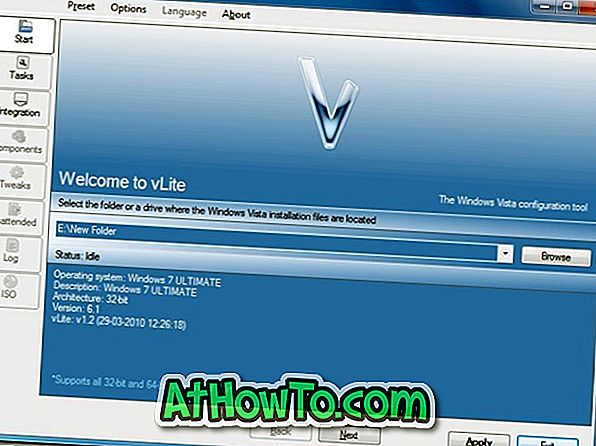
3 . Натисніть "Далі", щоб продовжити. На екрані Task Selection (Вибір завдання) потрібно вибрати опцію Integration (Інтеграція) і Bootable (Завантажувані ISO). Параметр Інтеграція дозволяє інтегрувати драйвери та мовні пакети у налаштуваннях інсталяції.
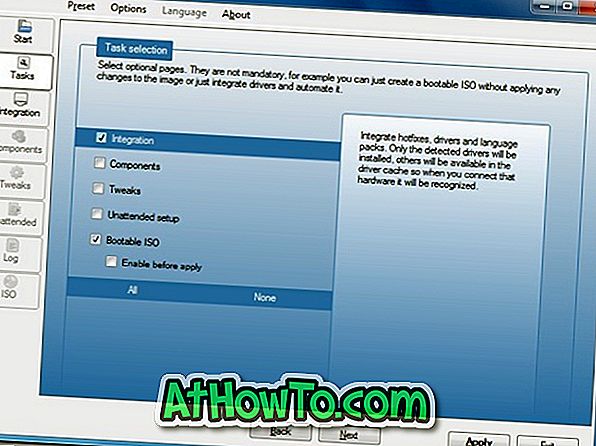
4 . Знову натисніть кнопку Далі, щоб перейти до наступного екрана. Тут перейдіть на вкладку Drivers, а потім виберіть Enable. Введіть драйвер, натиснувши кнопку Вставити праворуч, а потім перейдіть до місця розташування водія. Якщо ви зберегли всі драйвери в одній папці, виберіть опцію Multiple driver folder.
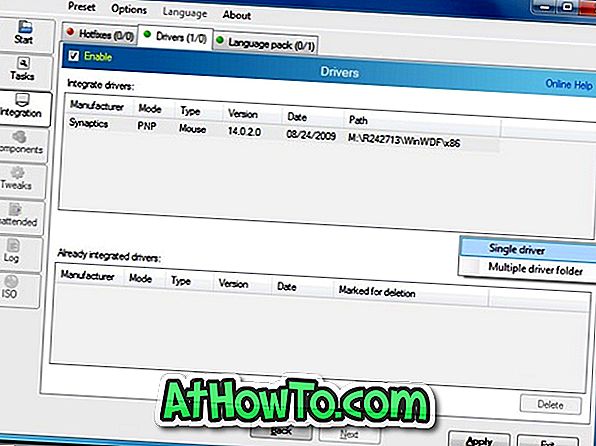
5 . Натисніть кнопку Застосувати, щоб переглянути три способи застосування:
# Перебудувати один
# Перебудувати все
# Зберегти лише зміни
Перший метод буде відновити та зберегти тільки вибрану версію Windows, таким чином зробивши зображення набагато меншим.
Другий, Rebuild all, буде відбудовувати і зберігати всі версії, що робить його меншим, ніж просто Saving changes only метод, але більше, ніж Rebuild.
У цьому посібнику давайте виберемо Rebuild one method. Виберіть перший і натисніть кнопку ОК, щоб почати інтеграцію драйверів з інсталяцією. Зачекайте кілька хвилин, щоб завершити процес.
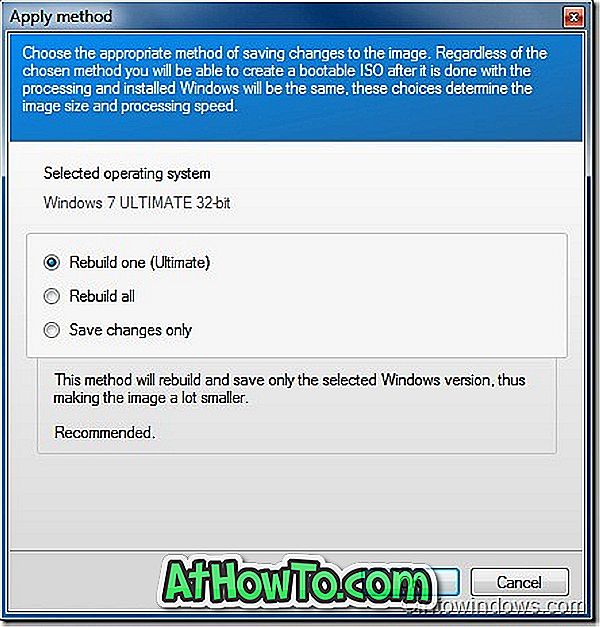
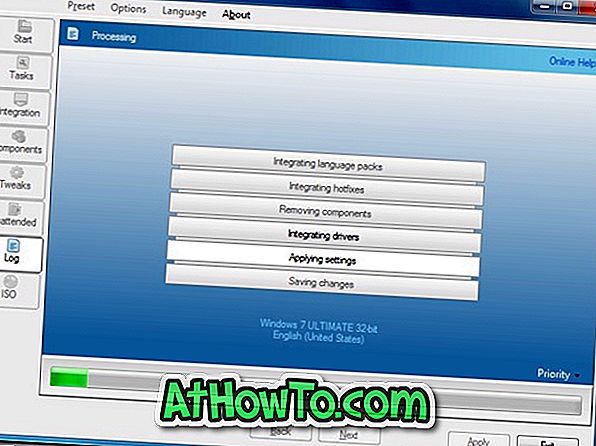
6 . Нарешті, натисніть кнопку Далі, а потім виберіть кнопку Зробити ISO, щоб створити завантажувальний файл ISO з Windows 7 з інтегрованими дисками. Після цього скористайтеся функцією запису ISO на Windows 7, щоб створити завантажувальний Windows 7 DVD.
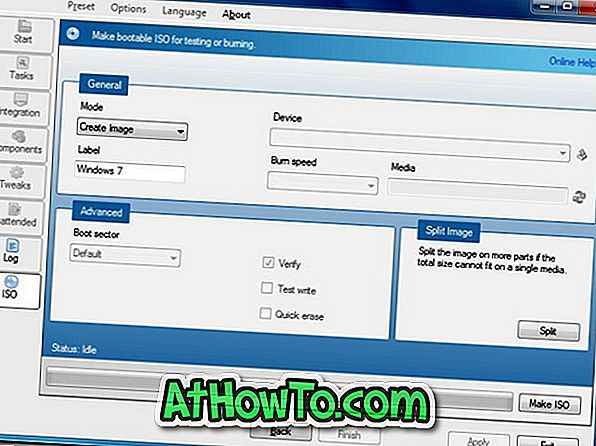
Ви також можете використовувати безкоштовні інструменти запису, щоб записати ISO на DVD. І якщо ви хотіли б створити завантажувальний Windows 7 USB, будь ласка, зверніться до нашого, як встановити Windows 7 з USB керівництва.












